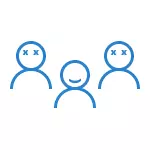
Go ginearálta, ní mór cearta riarthóra a bheith ag an gcuntas a scriostar an t-úsáideoir ar an ríomhaire (go háirithe má scriostar cuntas riarthóra reatha). Más rud é i láthair na huaire tá sé de cheart ag úsáideoir maith, ansin don tús le dul faoi chearta an úsáideora don riarthóir agus a thabhairt don úsáideoir is gá (an ceann faoina n-oibríonn tú faoi láthair) cearta an riarthóra, conas é seo a dhéanamh Ar bhealaí éagsúla scríofa sa lámhleabhar "conas a chruthú úsáideoir Windows 10."
Scriosadh simplí úsáideora i bhfuinneoga 10 paraiméadair
Más gá duit úsáideoir "simplí" a scriosadh, i.e. Cruthaithe go pearsanta nó réamh-i láthair sa chóras nuair a cheannach ríomhaire nó ríomhaire glúine le Windows 10 agus nach bhfuil ag teastáil a thuilleadh, is féidir é seo a dhéanamh ag baint úsáide as na paraiméadair córais.
- Téigh go dtí na paraiméadair (Win + I eochracha, nó tús - an deilbhín fearas) - Is iad na cuntais teaghlaigh agus daoine eile.
- Sa rannóg "daoine eile", cliceáil ar an úsáideoir is gá duit a scriosadh agus brúigh an cnaipe comhfhreagrach - "Scrios". Má tá riachtanais an úsáideora ar iarraidh sa liosta, faoi cén fáth ar féidir leis a bheith níos faide sna treoracha.
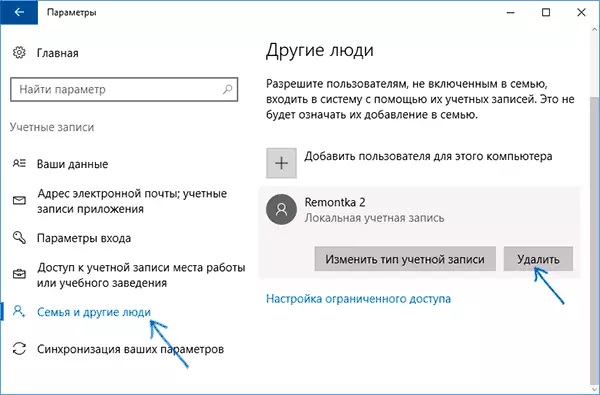
- Feicfidh tú rabhadh go, mar aon leis an gcuntas, scriostar comhaid an úsáideora seo, a stóráil ina fhillteáin deisce, ina dhoiciméid agus ina rudaí eile. Mura bhfuil sonraí tábhachtacha ag an úsáideoir seo, cliceáil "Scrios Cuntas agus Sonraí".
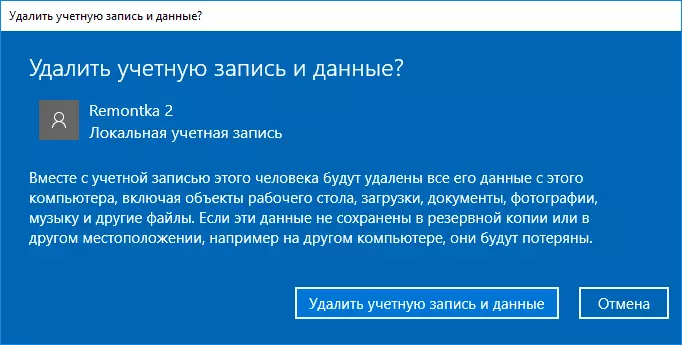
Má chuaigh gach rud go rathúil, bainfear an t-úsáideoir nach bhfuil gá duit a bhaint as an ríomhaire.
Bainistiú Cuntas Úsáideora a bhaint
Is é an dara bealach ná an fhuinneog bainistíochta cuntais úsáideora a úsáid, a oscailt cén bealach: Brúigh na heochracha Win + R ar an méarchlár agus cuir isteach an rialaithe Userpasswords2 dó agus ansin brúigh ENTER.
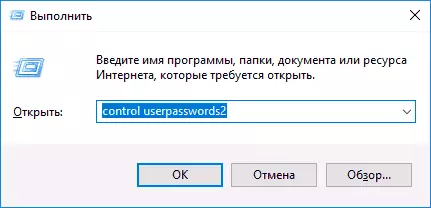
Sa bhfuinneog a osclaíonn, roghnaigh an t-úsáideoir is mian leat a scriosadh, agus ansin cliceáil ar an gcnaipe Scrios.
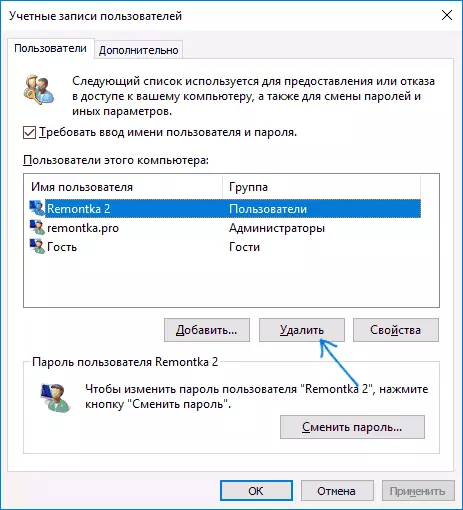
Má fhaigheann tú teachtaireacht earráide agus nach féidir an t-úsáideoir a scriosadh de ghnáth ag caint faoi iarracht chun cuntas córais atá tógtha isteach a scriosadh, atá sa chuid ábhartha den Airteagal seo.
Conas úsáideoir a scriosadh ag baint úsáide as an líne ordaithe
Rogha eile: Bain úsáid as an ordú ordú le bheith á reáchtáil ar ainm an riarthóra (i Windows 10 is féidir é a dhéanamh tríd an roghchlár deaschliceáil ar an gcnaipe Tosaigh), agus ansin bain úsáid as na horduithe (ag brú isteach tar éis gach ceann):
- Úsáideoirí Glan (tabharfaidh sé liosta d'ainmneacha úsáideoirí, gníomhach agus uimh. Cuirimid isteach chun a fhíorú go cuimhin linn go cuí an t-ainm úsáideora is mian leat a scriosadh. AIRE: Ná bain an riarthóir tógtha isteach, aoi, mainneachtain agus mainneachtainí.
- Glan-Úsáideoir / Scrios User_Name (Scriosann an t-ordú an t-ainm sonraithe an t-ainm. Má tá fadhbanna ag an ainm, úsáid Sleachta, mar atá sa screenshot).
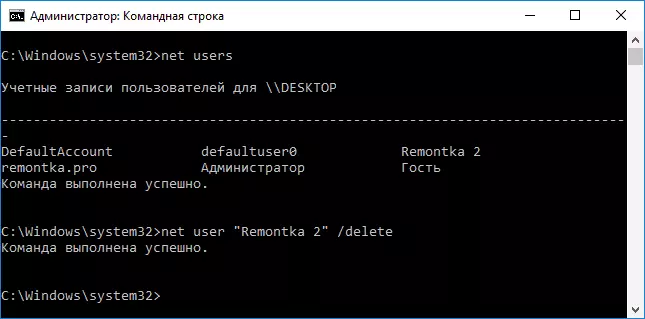
Má tá an t-ordú críochnaithe go rathúil, bainfear an t-úsáideoir as an gcóras.
Conas a scriosadh riarthóir cuntais tógtha isteach, aoi nó eile
Más gá duit riarthóir úsáideoirí neamhriachtanacha a bhaint, aoi, agus b'fhéidir roinnt daoine eile, an bhfuil sé seo mar a thuairiscítear thuas, ní oibreoidh sé seo. Is é fírinne an scéil ná go bhfuil na cuntais chórais leabaithe (féach, mar shampla: an cuntas riarthóra tógtha i Windows 10) agus ní féidir iad a scriosadh, ach is féidir leat múchadh.
D'fhonn é seo a dhéanamh, déan dhá chéim shimplí:
- Rith an líne ordaithe thar ceann an riarthóra (Win + X Eochracha, ansin roghnaigh an mhír roghchlár atá ag teastáil) agus cuir isteach an t-ordú seo a leanas
- Glan User_ser_Name / Gníomhach: Níl
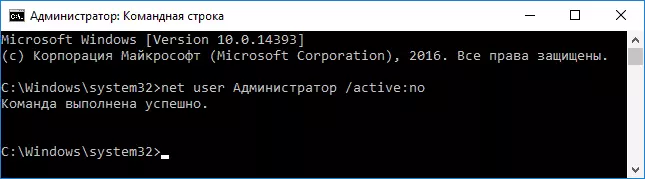
Tar éis an t-ordú a fhorghníomhú, déanfar an t-úsáideoir sonraithe a mhúchadh agus a imíonn as an bhfuinneog ionchuir i Windows 10 agus ó liosta na gcuntas.
Dhá úsáideoir fuinneoga 10 céanna
Ceann de na bugs coitianta i Windows 10, a fhágann go mbreathnaíonn sé ar bhealaí chun úsáideoirí a scriosadh - taispeáin nuair a théann tú isteach sa chóras dhá chuntas leis an ainm céanna.
Tarlaíonn sé seo de ghnáth tar éis aon láimhseálacha le próifílí, mar shampla, tar éis seo: conas an fillteán úsáideora a athainmniú, ar choinníoll go ndeachaigh tú as an bhfocal faire agus tú ag dul isteach Windows 10.
Is minic a bhíonn réiteach spreagúil a ligeann duit an dúblach úsáideora a bhaint, tá sé mar seo:
- Brúigh Win + R KEYS agus cuir isteach épispasswords2
- Roghnaigh úsáideoir agus cuir ar chumas iarratas ar phasfhocal é, cuir socruithe i bhfeidhm.
- Ríomhaire a atosú.
Ina dhiaidh sin, is féidir leat an t-iarratas pasfhocal a bhaint arís arís, ach níor chóir go mbeadh an dara úsáideoir leis an ainm céanna le feiceáil arís.
Tá sé tar éis iarracht a chur san áireamh na roghanna go léir agus comhthéacsanna féideartha ar an ngá le cuntais Windows 10 a scriosadh, ach má bhí an réiteach ar do fhadhb le fáil anseo - déan cur síos ar na tuairimí, b'fhéidir go mbeidh mé in ann cabhrú leat.
